når du installerer et program eller et program i Vinduer 10 og 11, finder et par poster sted i den hierarkiske database med Registreringseditor, men det samme bevæger sig ikke tilbage eller væk, når du afinstallerer. Disse spor frembringe negative virkninger på udførelsen af et system.
der er en meget nem metode, der lader dig fjerne spor af afinstallerede programmer i registreringsdatabasen udslette posterne helt. Lad os se –
fjern spor af afinstallerede programmer i registreringsdatabasen på vinduer 11 eller 10
strenge forholdsregler skal følges under rengøring poster som enhver fjollet fejl kan forårsage alvorlig skade på den korrekte funktion af computeren. Vi anbefaler at tage en fuld sikkerhedskopi af Registreringseditor, før du bliver involveret i proceduren. Du kan få hjælp fra metoderne her – Sådan importeres og eksporteres Registreringseditor på vinduer 11 eller 10.
Trin-1: Adgang Registreringseditor. På tastaturet, skriv regedit og vælg det samme under bedste match.
Trin-2: – Kopier Computer\HKEY_CURRENT_USER\Software, indsæt i adresselinjen i registreringseditoren, og tryk på Enter.
Trin-3: Du vil se en lang liste over forskellige programmer under programmer. Find den, du vil fjerne.
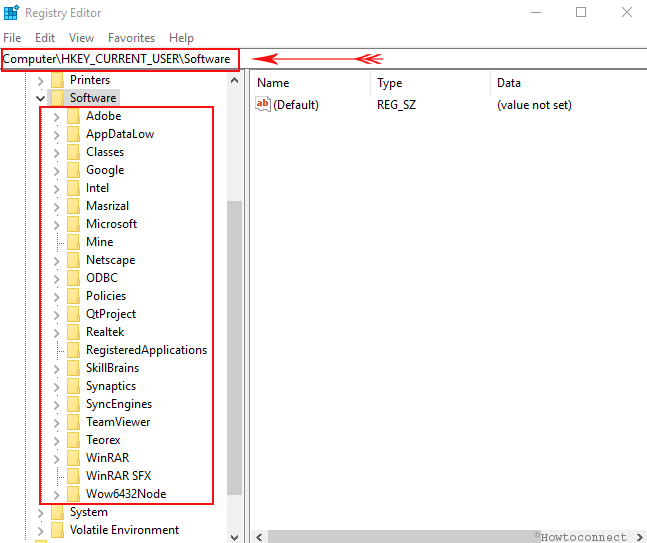
Trin-4: Højreklik på posten og vælg Slet fra genvejsmenuen.
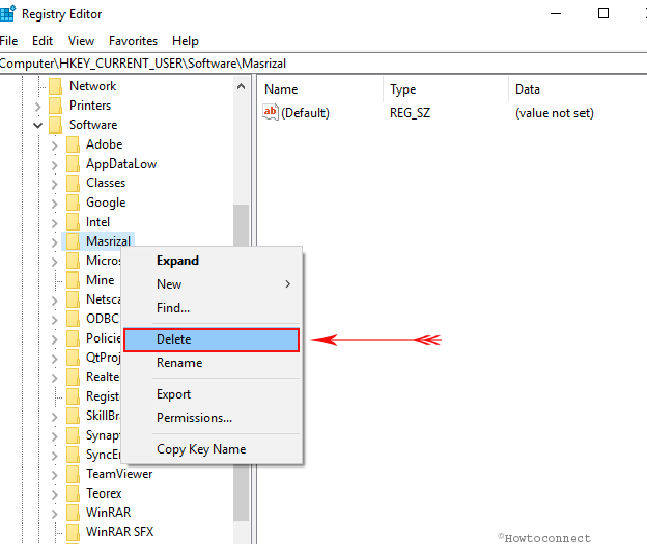
Trin-5: en pop-up Bekræft nøgle Slet vil bede om editoren. Vælg Ja.
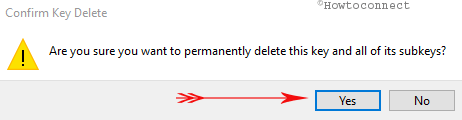
Trin-6: kopier nu Computer\HKEY_LOCAL_MACHINE\SOFTWARE, indsæt igen i registreringseditorens adresselinje. Tryk på Enter-tasten.
Trin-8: spor det element, du vil fjerne, og følg trin 3 til sletning.
trin 9: – gentag den samme proces for Computer\HKEY_USERS\.DEFAULT\Software streng.
yderligere metoder
efter afinstallation af et program forbliver sporene fra det gamle program også på harddisken. De er faktisk ikke en trussel mod computeren, men rengøring dem er et behov for at rydde op junk jamming.
vi foreslår, at du lærer afinstallationsproceduren først og fremmest –
hvis du ikke er god til den korrekte fjernelse proces og følg derefter – hvordan du helt afinstallere programmet fra Vindue 10 – begyndere.
efter Skaberne Opdatering og udvikling af indstillinger app, metoden er ganske lidt ændret. Så hvis du har taget den nyeste version, kan du læse – Sådan afinstalleres programmer fra vinduer 10 efter Creators Update.
når du er opmærksom på fjernelsesmetoder, se trinene –
fra Temp og Seneste mapper
afinstallation af et program efterlader nogle data og filer i mappen. Med en intention om at fjerne spor af afinstallerede programmer i registreringsdatabasen, skal du også fjerne dem.
Trin-1: Højreklik på ikonet Start og vælg Kør i menuen. Skriv nedenstående kommando efter hinanden, og tryk på Enter, eller vælg OK hver gang.temp%temp%recent
Trin-2: Vælg alle elementer i hver mappe efter tur, og tryk derefter på Slet på tastaturet. Enten kan du gøre det samme ved at højreklikke og vælge Slet mulighed.
desuden kan du følge 4 måder at slette Temp-filer i Vinduer 10 eller hvordan du sletter Temp-filer ved hver opstart i Vinduer 10
fjern fra systemfiler
Trin-1: Gå til søgemuligheden ved siden af Start-menuen fra din computer, og skriv følgende tekster en ad gangen. Tryk på Enter-knappen på hver handling.
%programfiles%%appdata%
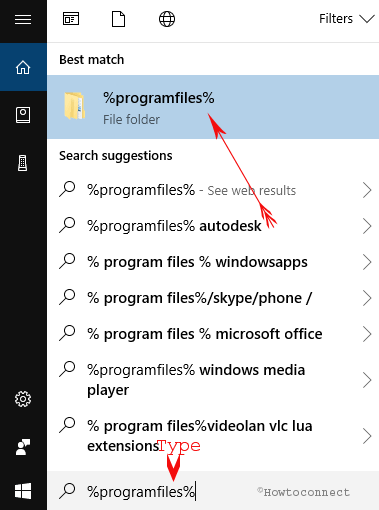
Trin-2: Se efter det Programnavn, du har afinstalleret, og slet det fra de pågældende mapper.
konklusion
Håndteringsprogram er et almindeligt job, hvis du har at gøre med en enhed. Uanset om du er en pro eller nybegynder, skal du installere såvel som fjerne dem, hvis de ikke er funktionelle eller andre ulemper. Fjernelse kun ved hjælp af Afinstaller option efterlader spor, og det er helt uventet. Vi har dog diskuteret en effektiv måde om, hvordan man fjerner spor af afinstallerede programmer i registreringsdatabasen. Vi har opdelt den videre proces i 2 på hinanden følgende dele også for at gøre dit arbejde let. Følg retningslinjen korrekt for at fjerne et uønsket program helt fra PC ‘ en og i sidste ende kan reducere den ekstra byrde på vores maskiner.
